Hogyan lehet csatlakoztatni a nyomtatót keresztül wifi

A minőség vagy nyomtatási sebesség nem romlik - a vezeték nélküli kapcsolat adja, pontosan ugyanazokat a funkciókat, mint a standard csatlakozó kábellel.
WPS protokoll
A legegyszerűbb módja annak, hogy csatlakoztassa a nyomtatót Wi-Fi - WPS módszer, amely, bár nem különbözik a biztonságot, de ad elég stabil vegyület. Ha a nyomtató beállítása ebben az esetben nincs szükség a hálózat neve vagy hozzáférési kódot.
Annak megállapítása, hogy a készülék támogatja a nyomtatást WPS Csatlakozás technológia? A leglogikusabb módon - lásd a leírás vagy a hivatalos honlapján a gyártó.
Ha azt állapítja meg, hogy a WPS-kapcsolat nem a nyomtatóhoz ismeretlen technológia eszköz, akkor lehet kezdeni a folyamatot, amelynek célja a kapcsolat vezeték nélkül.
Ha csatlakozni a WPS van szüksége a PIN-kódot, amely megtalálható a címke alján található a nyomtató. PIN-kód nyolc számjegyből áll és a közelében található a WPS ikont.
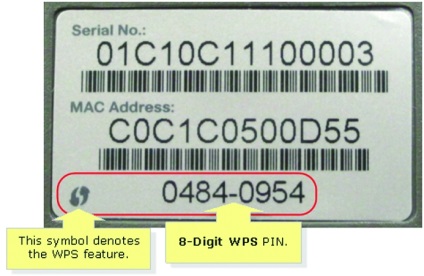
A következő lépés - kiterjed a WPS-router. Keresse meg az elemet, amely lehetővé teszi, hogy végezze el ezt a műveletet, akkor lehetőség van a felület a router «Wireless» fület és «Wi-Fi». Használja a beépített kereső, hogy megtalálja a kívánt elemet gyorsan. Bekapcsolása WPS és mentse az új beállításokat a router.
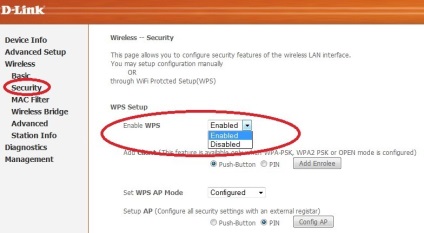
Egyes modellek a router hardveres gomb, amikor tolt, aktiválja a WPS funkciót. Ha van egy router, biztos, hogy erre a gombra kattintva, mielőtt elvégzi a párosítás eszközök. Ilyen gomb lehet a nyomtató - ez is kell nyomni.

Ha a felvevő készülék nem rendelkezik hardveres gombbal WPS, aktiválja ezt a funkciót a numerikus billentyűzet. A hozzávetőleges útvonal így néz ki:
Network - vezeték nélküli - Wi-Fi Protected Setup.
Ha a csatlakozás sikeres, a jelzőfény bekapcsol mindkét eszközön.
kapcsolat beállítási varázslót
Ha nem elégedett a WPS technológiával, akkor egy másik módszer, ami működik a beépített vezeték nélküli kapcsolat beállítási varázslót.
Ennek legfőbb feltétele - a nyomtatási eszköz képesnek kell lennie arra, hogy működjön együtt a Kapcsolódás varázsló.
Hogyan határozzuk meg azt? Ha a nyomtató támogatja WEP vagy WPA hitelesítési mód, mindig lesz szerelve egy beépített eszköz gyorsan létre a vezeték nélküli hálózati kapcsolat.
Milyen információkat szükség lesz:
- egy titkosítási kulcs, amely a hozzáférési kódot a vezeték nélküli hálózathoz.
- Vezeték nélküli hálózat neve «SSID».
Tehát nem sikerül csatlakozni a router, és konfigurálja a vezeték nélküli hálózatot. Most kell, hogy csatlakoztassa a nyomtatót a számítógéphez a Wi-Fi kapcsolaton keresztül. Ehhez a művelethez lesz egy kis munka az eszköz paramétereit a nyomtatáshoz.
- Keresse meg a nyomtató kezelőpaneljén, és válassza ki a „Beállítások” menüben.
- Nyissa meg a „Hálózat” részben. Beépített Connection Wizard megjelenik egy lista az elérhető kapcsolatok, amelyben meg kell, hogy meghatározza az SSID a vezeték nélküli hálózathoz.
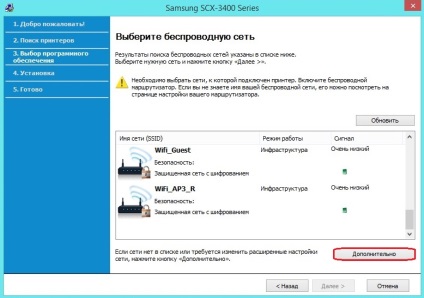
- Válassza ki a kívánt hozzáférési pontot a bemutatott listából. Ha a hálózat nem szerepel a listán, meg kell, hogy adja meg a nevét kézzel, miközben a nyilvántartásban.
- Adja meg a WEP vagy WPA kód hozzáférési jelszó, hogy egy kapcsolatot.
Miután az alábbi egyszerű lépéseket a nyomtató eszköz csatlakozik a számítógéphez, mint egy vezeték nélküli kapcsolat. Ellenőrizze, hogy a kapcsolat létrejött helyesen a nyomtatóra küldés minden olyan papírt.
Előző cikk felállítását mobil internet és a Wi-Fi kapcsolat az iPhone
Következő cikk szerelése és házimozi Connection